Win7系统打不开网站提示"网站还原错误"怎么办
大家都喜欢使用win7系统中自带的IE浏览器来浏览一些网站,而常常会碰到一些问题,就有win7系统用户反映说在打开一些网站的时候遇到错误,提示“网站还原错误”对话框,这样就打不开网站了,如何解决呢,接下来给大家分享一下Win7系统打不开网站提示“网站还原错误”的解决方法吧。
解决方法一、
1、首先打开“IE浏览器”→点击“设置”→“管理加载项(M)”;

2、选择“所有加载项”→选中所有加载项,单击“全部禁用(B)”;

3、重新打开“IE浏览器”→若仍然出现网站还原错误,则不是加载项的问题,请尝试方案二,若未出现网站还原错误,则是加载项错误问题,选中第一个加载项→单击“启用(E)”;

4、重新打开“IE浏览器”→若IE浏览器仍然出现网站还原错误提示,选中第一个加载项→点击“禁用(B)”→选中剩余加载项→点击“全部启用(E)”(若重新打开IE浏览器后,未出现网站还原错误提示,则启用第二个加载项,以此类推,直至找出错误加载项)
解决方法二、
1、打开“控制面板”;
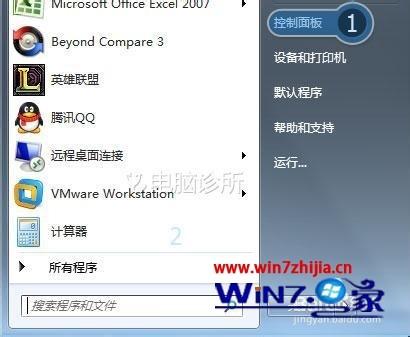
2、点击“程序”;

3、在程序和功能里面,点击“查看已安装的更新”;
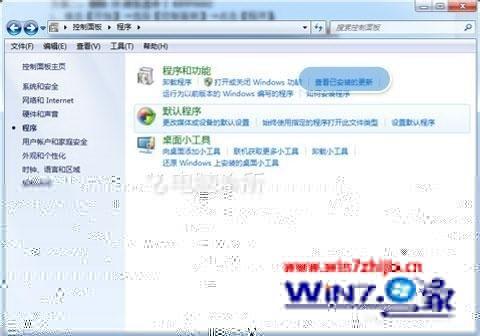
4、在列表中找到“补丁KB976662”→右键点击“补丁KB976662”→“卸载(U)”;

解决方法三、
1、打开“IE浏览器”→点击“工具”→“管理加载项(A)”;
2、尝试禁用某些加载项查看是否因为某些加载项导致出现问题:
3、重新打开“IE浏览器”→若IE浏览器仍然出现网站还原错误提示,选中第一个加载项→点击“禁用(B)”→选中剩余加载项→点击“全部启用(E)”(若重新打开IE浏览器后,未出现网站还原错误提示,则启用第二个加载项,以此类推,直至找出错误加载项)
解决方法四、
1、打开“我的电脑”→“添加/删除程序”;
2、在“更改或删除程序”→勾选“显示更新”→删除“补丁KB976662”;
